Los titulares de cuentas, los titulares secundarios de cuentas y los administradores de licencias pueden usar la Consola administrativa de Trimble para agregar y quitar usuarios de una cuenta. Luego, a cada usuario se le puede asignar un rol y una licencia de producto.
Adición de usuarios
Para añadir usuarios a la cuenta, abre la Consola de administración y sigue los pasos a continuación:
- Haz clic en "Users" (Usuarios) en el panel de la izquierda.
Haz clic en "Add Users" (Agregar usuarios). Aparecerá la ventana "Add Users" (Agregar usuarios).
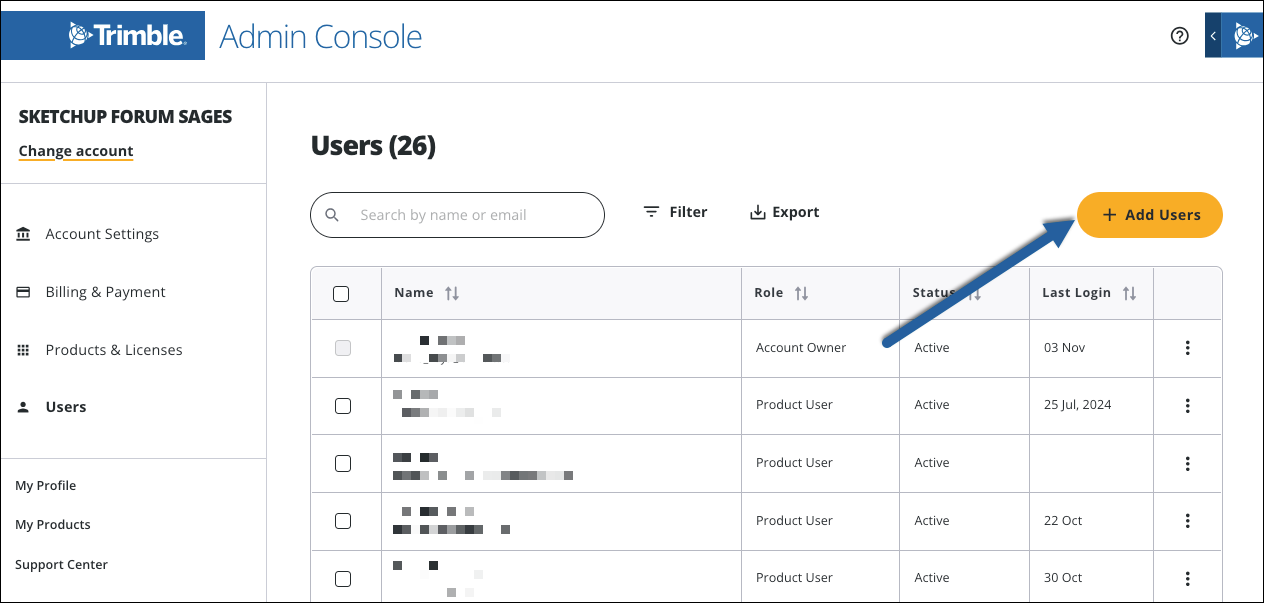
- Introduce la dirección de correo electrónico de cada nuevo usuario en "Emails" (Correos electrónicos). Puedes agregar hasta 20 usuarios a la vez.
- En "Role" (Rol), selecciona un rol. Ese rol se asignará a cada usuario que agregues.
- Haz clic en Add Users (Añadir usuarios). Haz clic en Cancel (Cancelar) para retroceder sin añadir usuarios.
Agregar usuarios desencadena las siguientes acciones:
- Los usuarios añadidos recibirán una notificación por correo electrónico para informarles de que se les añadió.
- Los usuarios que aún no hayan creado un Trimble ID recibirán un correo electrónico para pedirles que creen uno.
Los roles disponibles al agregar usuarios a la cuenta dependen del rol del usuario que los agrega. Consulta Administración de roles para obtener más información. Para empezar a asignar licencias de productos a los usuarios, consulta Asignar productos.
Si necesitas agregar más de 20 usuarios, puedes subir en masa hasta 500 usuarios con un archivo en formato CSV. Para hacerlo:
- Haz clic en "Upload CSV Instead" (Subir en su lugar un archivo en formato CSV) en la ventana "Add Users" (Agregar usuarios).
- Haz clic en "Download CSV Template" (Descargar plantilla en formato CSV).
- Llena la plantilla. La plantilla contiene las columnas "Email" (Correo electrónico), "Name" (Nombre) y "Role" (Rol). La columna "Email" (Correo electrónico) es obligatoria para todos los usuarios.
- Arrastra el archivo para subir al espacio que se provee o explora el sistema de archivos local para seleccionarlo.
Eliminación de usuarios
Para quitar un usuario, sigue estos pasos:
- En el panel de la izquierda, haz clic en "Users" (Usuarios).
- Haz clic en el menú contextual (
 ) junto al usuario que quieres quitar.
) junto al usuario que quieres quitar. - Haz clic en "Remove User" (Quitar usuario). Aparecerá un mensaje de advertencia.
- Para eliminar el usuario, haz clic en Remove User (Quitar usuario) debajo del mensaje de advertencia.
Los usuarios que se eliminen de una cuenta perderán todos los permisos asociados a su rol.